たまもぅです。
今回はAndroidのスマホ乗り換え(MNP)について書いていきます。
というのも僕自身が最近ワイモバイルからOCN モバイル ONEに乗り換えをし、スマホもHUAWEIからXiaomiになりました。
結構苦戦しましたが、順番通りにやれば誰でもできると思いました。ぜひ参考にしてください。

乗り換えMNP準備
乗り換えに際して以下の準備をしていきます。
- 今使っているキャリアor格安SIMでMNP予約番号を発行する
- 乗り換え先の新スマホとSIMを購入する
- 今使っているスマホのバックアップを取る
今使っているキャリアor格安SIMでMNP予約番号を発行する
MNP(携帯電話番号ポータビリティ)とは今使っている電話番号を新しいスマホでも使えるようにする制度です。
昔は電話だけでしたが、今ではネット上でできます。
電話だと繋がるのに時間がかかったり、引き止められたりして余計な通話料金もかかるのでネットで申し込んだ方が絶対に良いと思います。ネット経由だとSMS(ショートメッセージ)に番号が届くのでメモ書きなどする必要もありません。
注意点は以下の2つです。
- 転出手数料3,000円がかかる
- 15日間の有効期限がある
有効期限ですが、新しいキャリアor格安SIMへ申し込む際に残数が12日以上ないと申し込みできない場合もあります。
乗り換え先の新スマホとSIMを購入する
MNP予約番号を発行したらすぐに新しいキャリアor格安SIMへ申し込み&購入をしましょう。
購入時にMNP予約番号を入力するところがあるので番号は必須です。
今使っているスマホのバックアップを取る
乗り換え直前に行うことですが、バックアップは必ず取りましょう。
- 電話帳
- 写真や動画
- LINEの引継ぎ
- LINEのトーク履歴
- 各アプリ
Androidであれば自身のGoogleアカウントでバックアップを取ることができ、復元も簡単です。
LINEの引継ぎとトーク履歴はほぼ必須ですね。
乗り換えMNP作業
購入したスマホとSIMが届いたらいつでも乗り換えることができます。
ただし、SIMを入れて新しいキャリアor格安SIMでモバイルデータ通信が始まると自動的に以前のキャリアor格安SIMは解約となるので作業は月末付近がお得です。
- MNP転入作業をWEBで行う
- SIMを新しいスマホに入れる
- APN設定を行う
- モバイルデータ通信を確認して完了
MNP転入作業をWEBで行う
と思っていきなりSIMを入れて作業している人(僕です汗)がいますが、それではできません。
おそらくスマホと一緒に発送されていると思いますが、以下のMNP開通手続きのご案内という書類があり、開通手続きをしないとその先の設定をしても無意味です。
↓ ↓ ↓
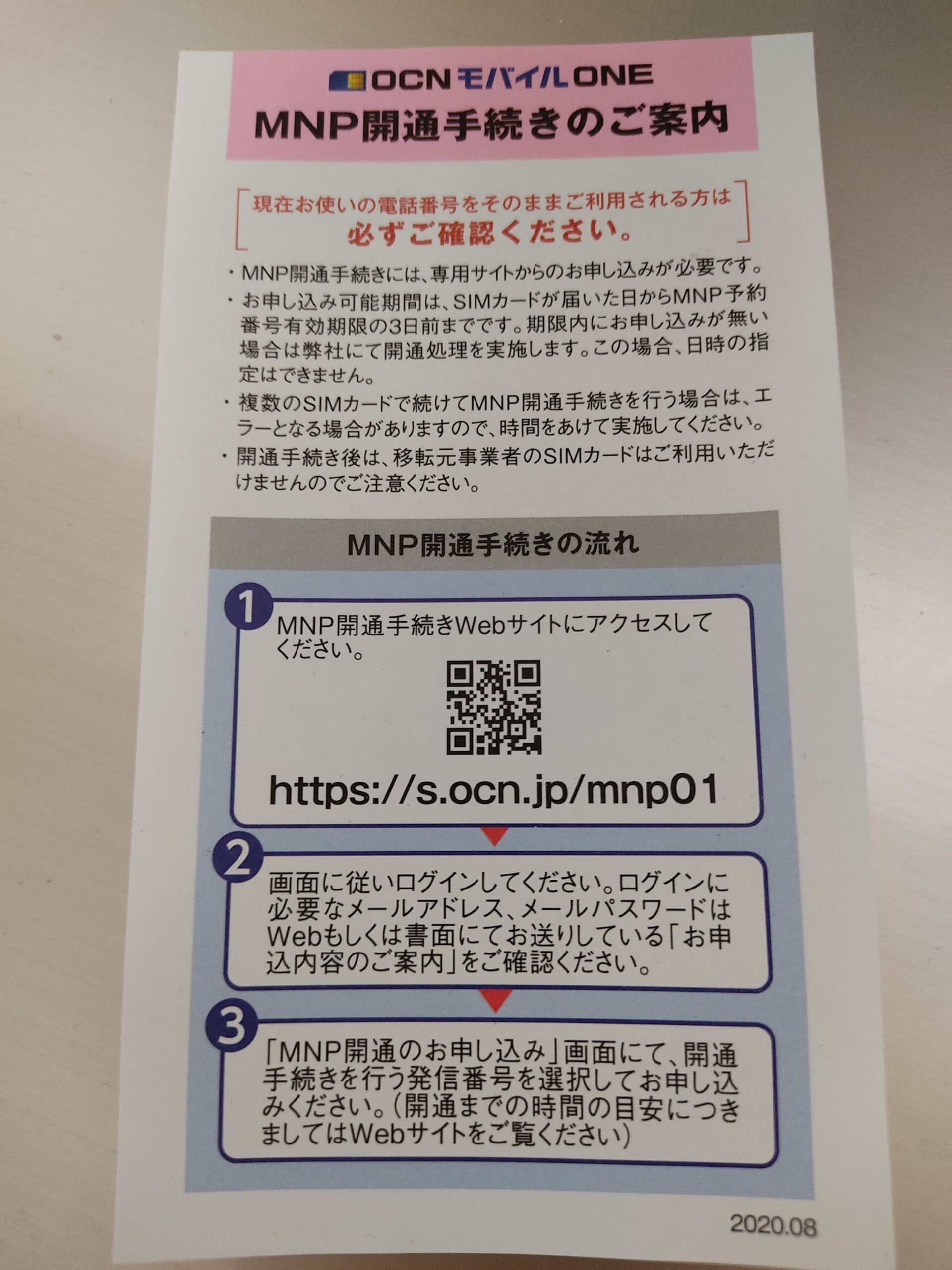
僕は完全にこの作業を飛ばしてしまったので、なんどもAPN番号を入力しても、再起動してもSIM抜き差ししてもうまくいきませんでした。
開通手続きのご案内にしっかり書かれていますが、MNP予約番号の期限3日前までに手続きを行わないとOCNから勝手に開通手続きが行われます。
僕は期限残り2日だったので、急いで手続きしようとしましたが、やはりできませんでした。手続き以外の設定を終えていれば開通次第使えるようになるので、しばらくスマホ2台体制で乗り切るほかありませんでした。
SIMを新しいスマホに入れる
SIMの接触部分を触らないように気を付けながら入れましょう。
もし今まで使っていたSDカードがあれば一緒に入れておくと良いですよ。
APN設定を行う
ネット設定画面でこれから使うキャリアを選択します。
一覧で出てこない場合はアクセスポイントの内容を入力する必要があります。
多くのキャリアor格安SIMで記入内容を同梱して送られてくると思いますので、確認しながら入力しましょう。
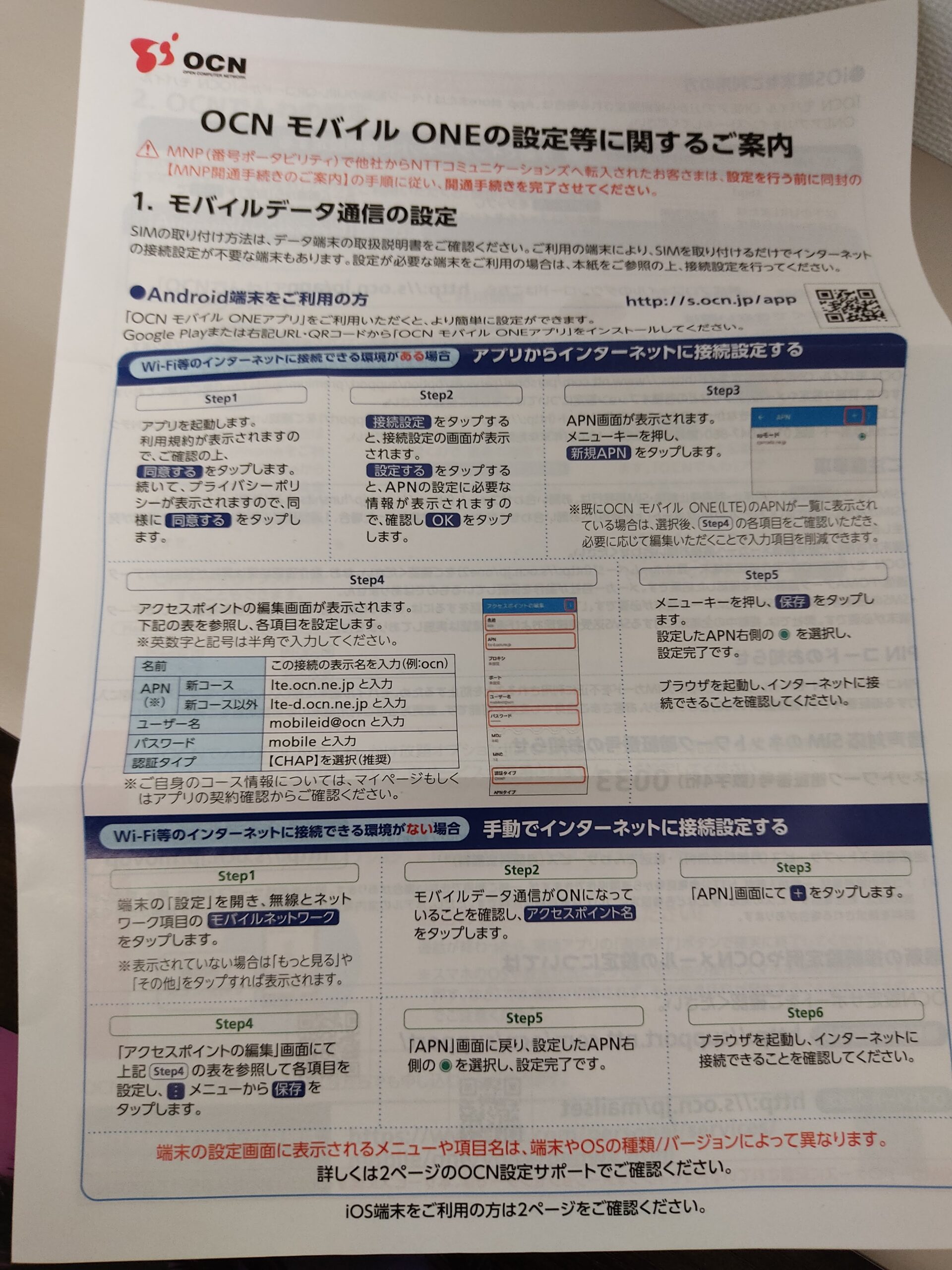
モバイルデータ通信を確認して完了
WiFiに頼らずに自力でモバイルデータ通信をしていると確認できたらMNP完了です。
バックアップを復元したり、アプリの引継ぎなどを行っていきましょう。
乗り換えMNPまとめ
ひとひとつの作業は単純なので、確実にこなしていけば多くの人ができると思います。
店に行かずに乗り換えできるのはとても楽なので、次の乗り換えのときにはぜひチャレンジしてみてください。








